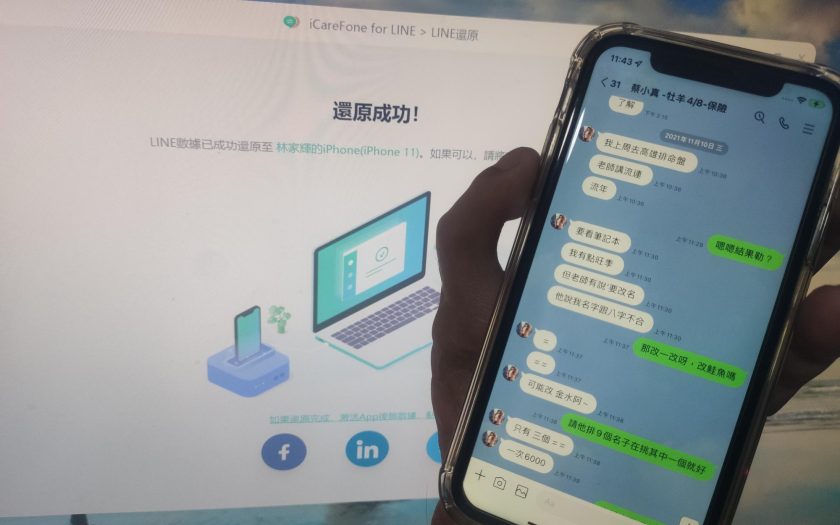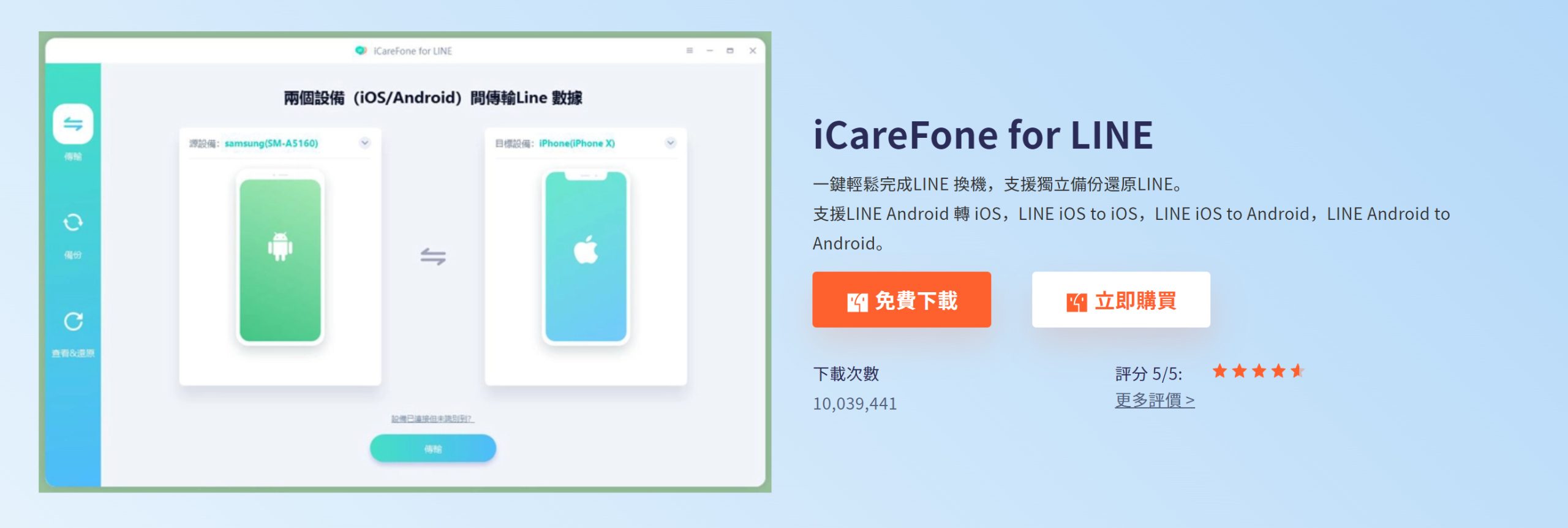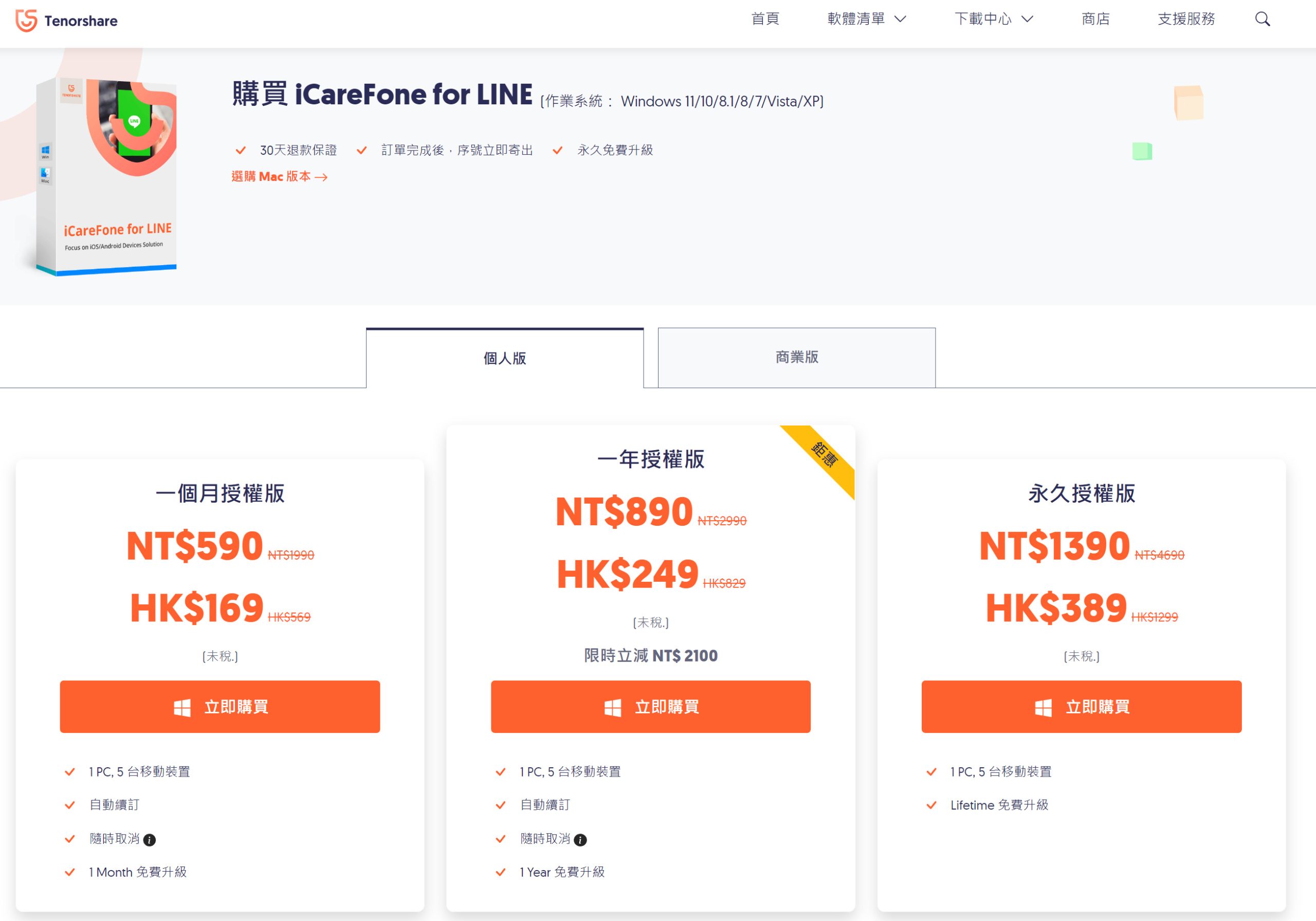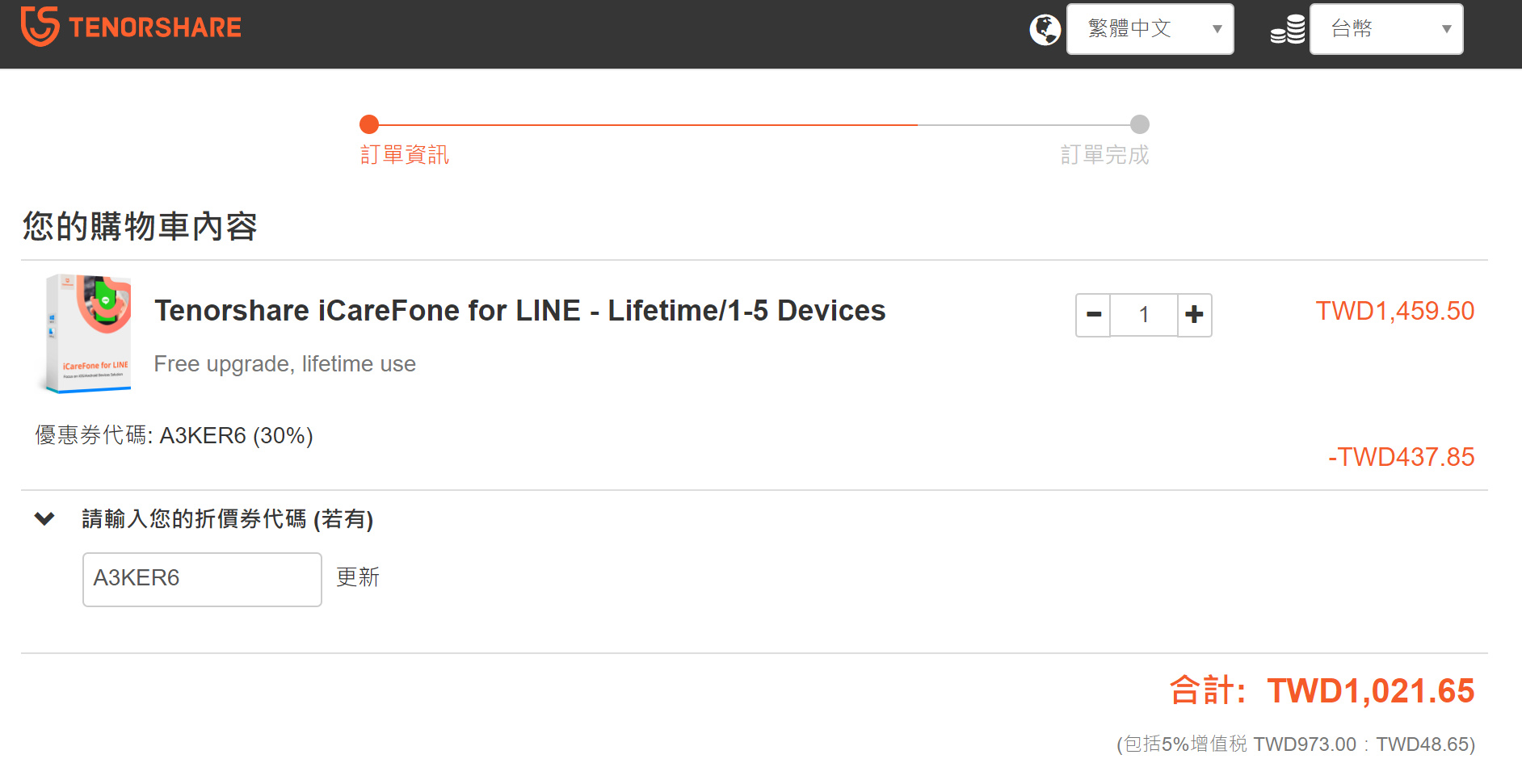Table of Contents
什麼?免費將LINE聊天備份電腦的超實用工具!!
2022免費的Line備份電腦工具推薦,iCareFone for LINE。
基本上除了平常利用LINE內建功能備份聊天紀錄外,
一旦碰上轉移資料像安卓轉iOS或是LINE內建備份出問題,
那就非常麻煩頭痛,尤其家裡手機眾多,LINE內建的備份功能就完全不夠用!
像是之前手機LINE的容量爆滿了,阿輝輝就開始整理LINE的訊息跟照片。
然後就發生慘劇~~
『立即下載免費LINE備份電腦工具-iCareFone for LINE』
LINE內建備份失敗,聊天紀錄與圖片資料全消失。
那時候阿輝輝用LINE內建的GOOGLE雲端硬碟自動備份,
想說平常都有備份後沒差,直接就清除所有內容後備份還原,
結果手機內的LINE資料太多,LINE還原備份到一半就卡住當掉了,手機直接卡住在LINE畫面。
無論重新登入幾次都是恢復失敗,所有照片跟對話紀錄全部消失,而不是恢復資料!!
天呀!!整個崩潰!
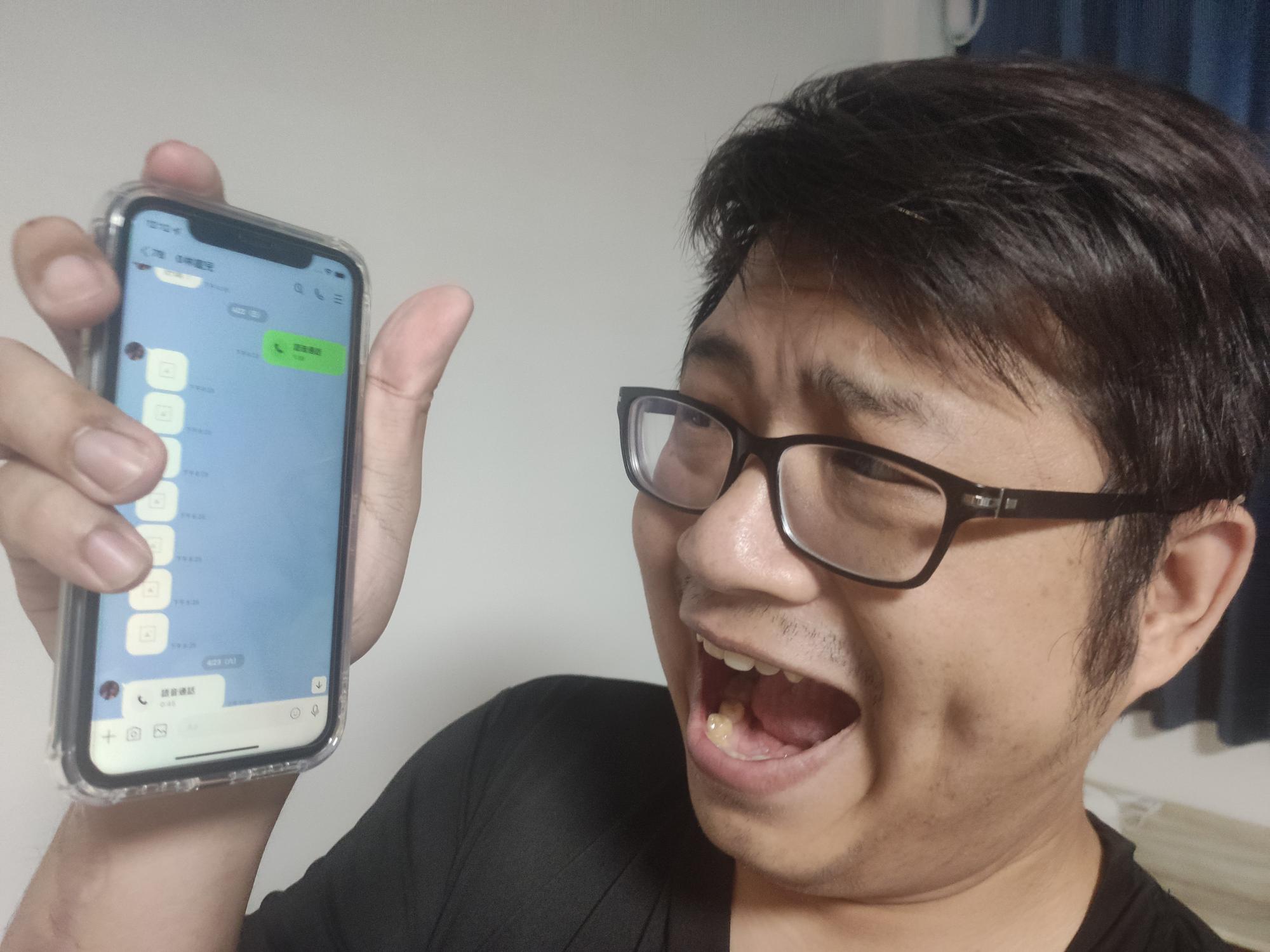
換新手機LINE的照片影片都消失,該怎麼辦?
除此之外,每次換新的手機,不論是Google Drive或是 iCloud/ iTunes,
也都只能恢復 LINE 聊天記錄,過往的照片影片都消失了!
為了避免像這樣的慘劇發生,只能將LINE聊天備份電腦中保存。
阿輝輝就上網搜尋了,有沒有將LINE完整資料備份到電腦的工具軟體,
經過了半個小時的查詢,終於找到了幾篇教學文章,
推薦閱讀更多,LINE備份到電腦的教學:
【LINE跨系統換機,Android轉iPhone的簡單方式】
這三篇讀完,大致上就會瞭解,如何完整將LINE對話紀錄與圖片影片備份到電腦的方式。
LINE聊天備份電腦的工具挑選。
在網路上也有幾家能LINE聊天備份電腦的工具,
可是都是只有備份訊息,介面又是英文,沒有中文,操作麻煩,
不然就是要搭配MAC電腦備份,但阿輝輝只有WIN電腦呀,重點還很貴…
最後阿輝輝我是選擇用 iCareFone for LINE這套中文LINE備份電腦工具軟體!
看這套軟體的教學,非常容易就搞定iPhone上的LINE備份到電腦 。
LINE聊天備份電腦推薦:iCareFone for LINE。
這是由Tenorshare公司所研發LINE聊天備份電腦軟體iCareFone for LINE,
Tenorshare是一家世界知名軟體研發公司,開發了許多iOS和Android的軟體。
Tenorshare 官網:https://www.tenorshare.tw/
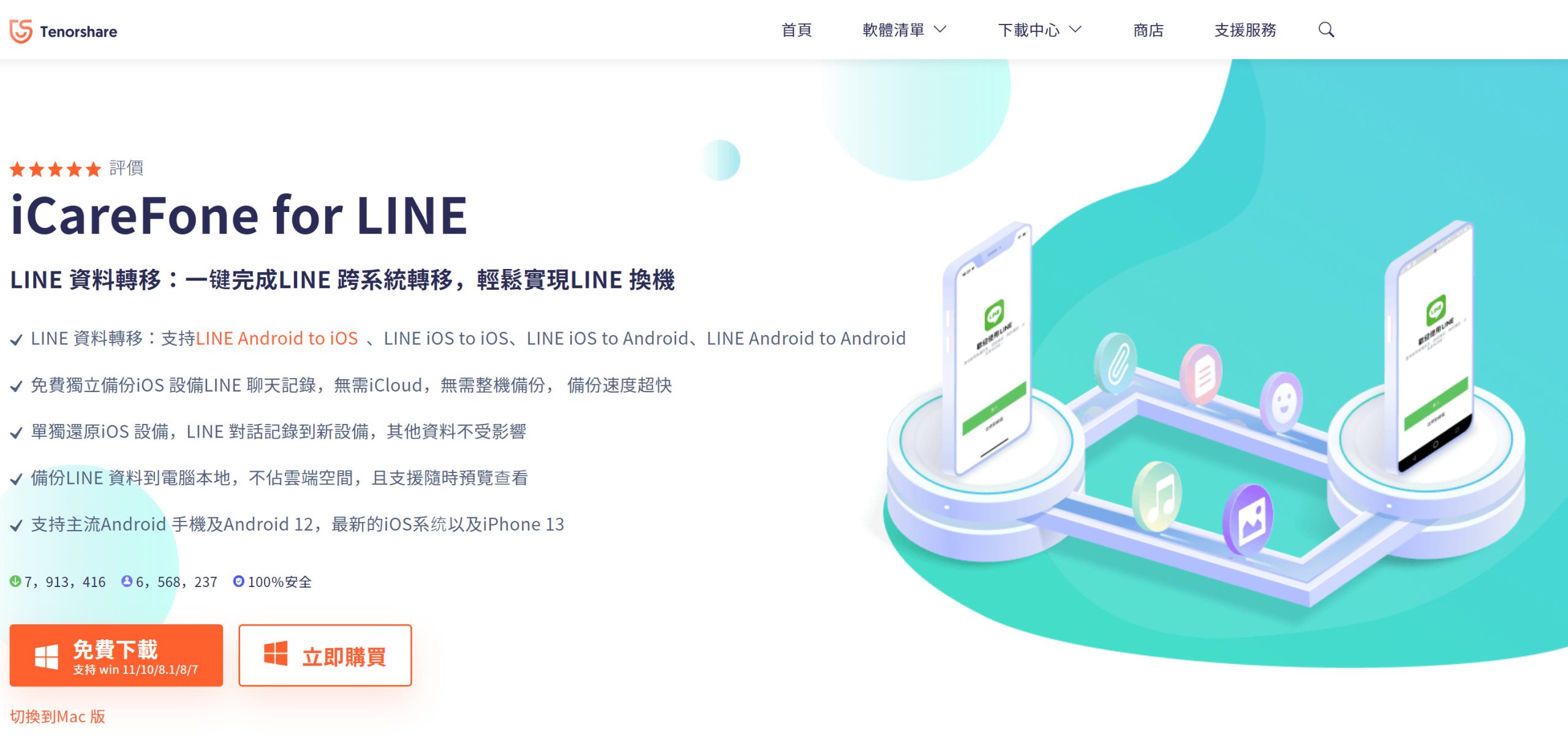
iCareFone for LINE備份電腦軟體功能簡介。
- 進行 LINE 資料轉移時,可以支持 LINE Android 到 iOS 及 LINE iOS 到 iOS
- 免費獨立備份iOS設備LINE 聊天記錄,無需iCloud,無需整機備份, 備份速度超快
- 單獨還原iOS 設備,LINE 對話記錄到新設備,其他資料不受影響
- 備份LINE 資料到電腦本地,不佔雲端空間,且支援隨時預覽查看
- 支持主流Android 手機及Android 12,最新的iOS系统以及iPhone 13
會選擇iCareFone for LINE聊天備份電腦軟體,
最主要的原因是免費下載跟免費iPhone LINE聊天備份到電腦,
並且免費在電腦上查看Line備份的資料。
iCareFone for LINE備份電腦軟體,全介面中文化操作,只有三個選項也非常簡單。
只可惜目前icarefone for line 還只支援iOS 設備 line 備份,Android line 備份還在研發中。
底下有詳細操作分享,有興趣的往下看吧!
iPhone LINE備份到電腦教學。
步驟一:下載iCareFone for LINE
微軟Windows下載點
蘋果Mac下載點
阿輝輝的電腦是微軟Windows 10,所以選擇Windows下載
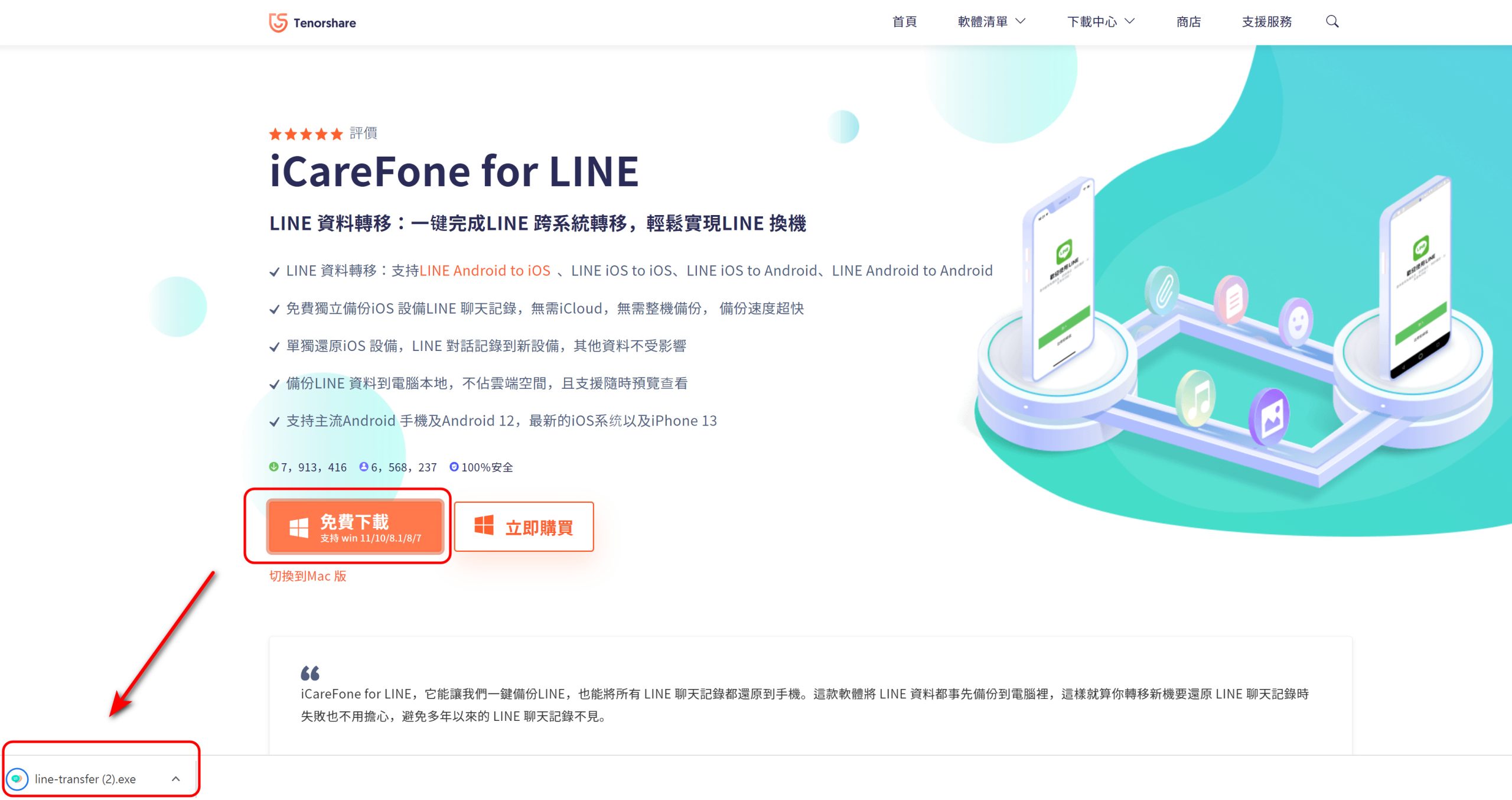
開啟iCareFone for LINE軟體後,就會進入安裝畫面。
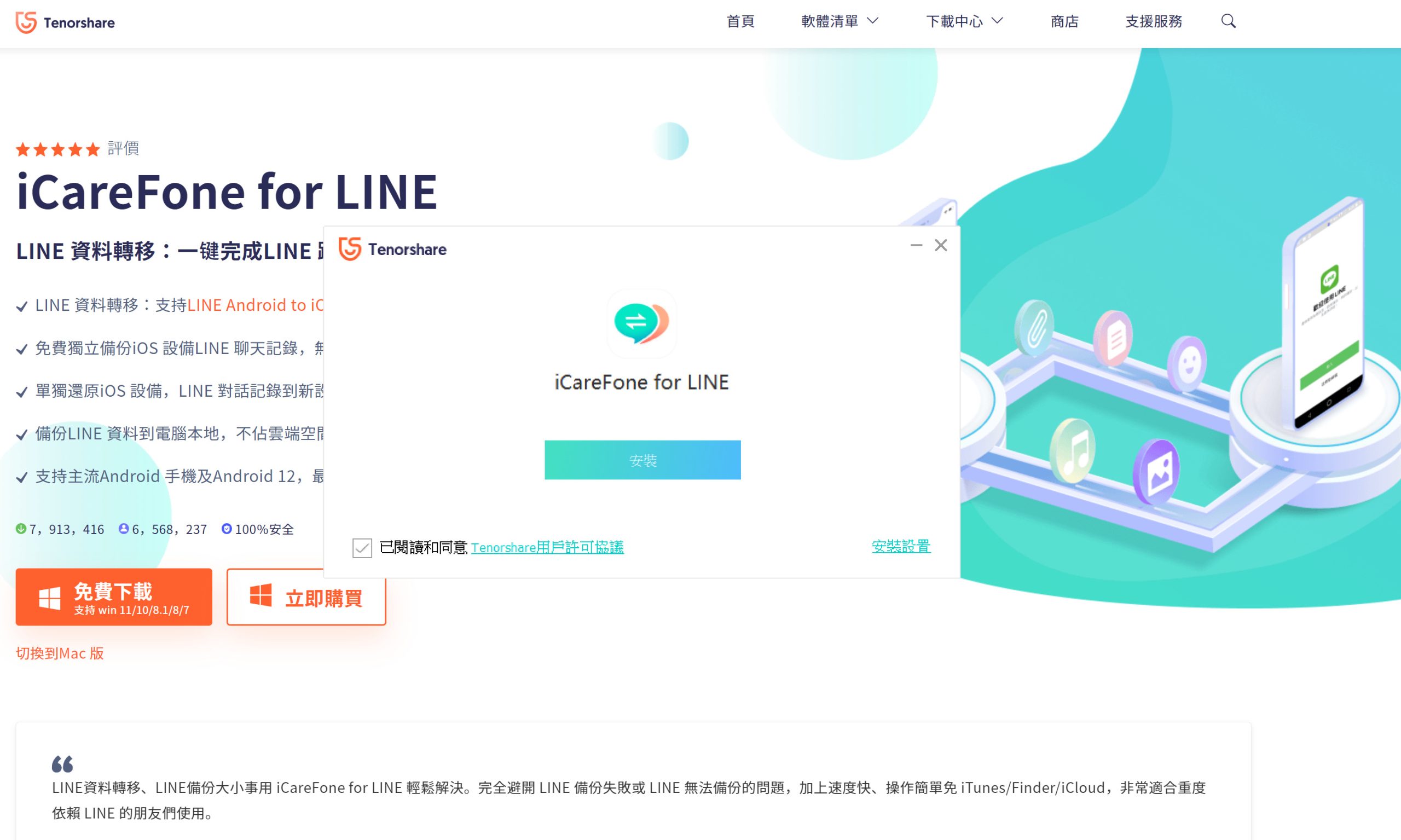
安裝時也會一併下載驅動。
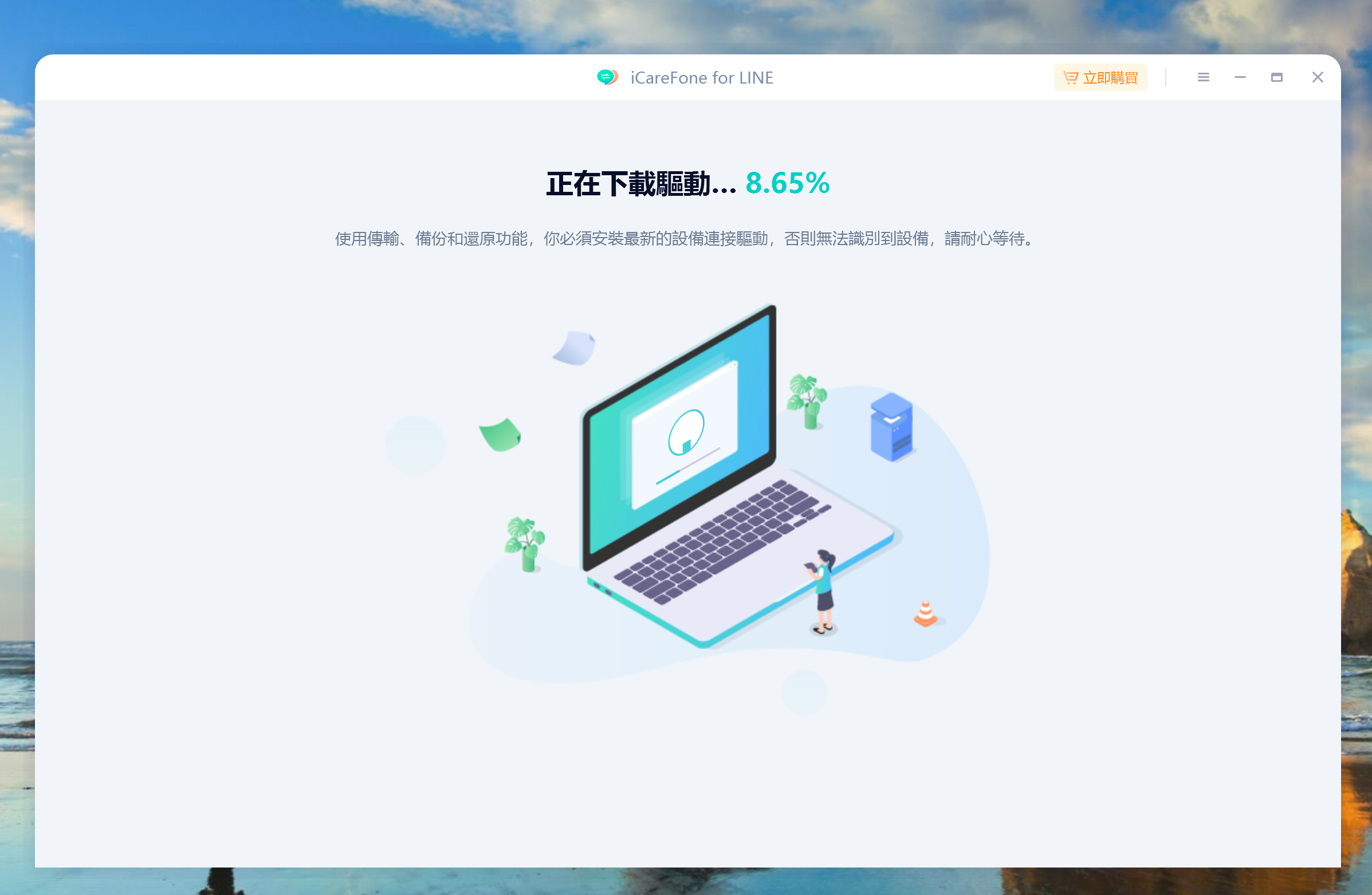
完成安裝,進入主系統軟體介面。
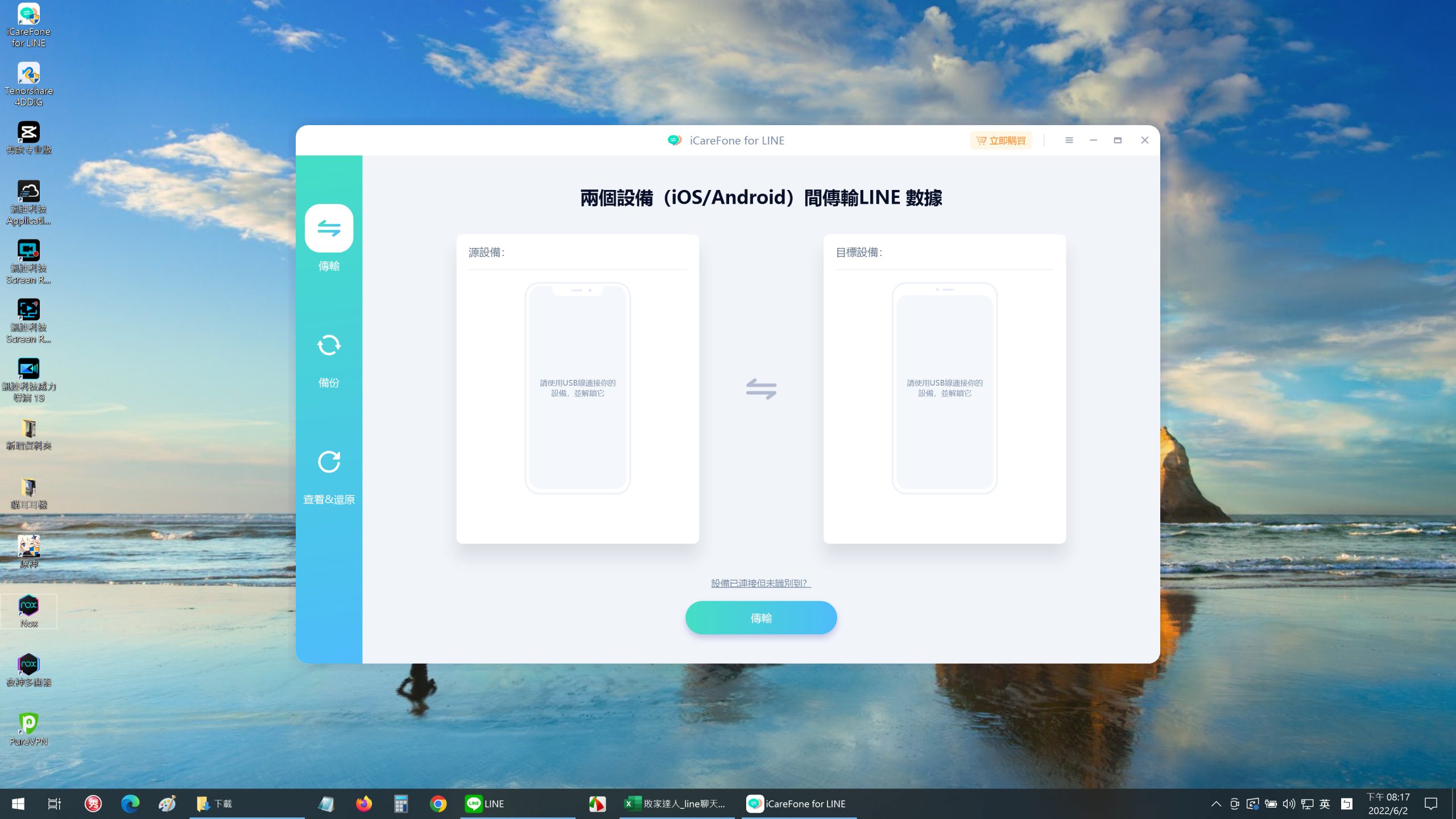
步驟二:插上iPhone進入備份
接下來將iPhone插上傳輸線,
記住使用優良的線材或是原廠線材。
不然很容易電腦讀取不到。

在iCareFone for LINE介面,
看到【選擇備份設備】有跳出現裝置名稱後,
點擊【立即備份】。
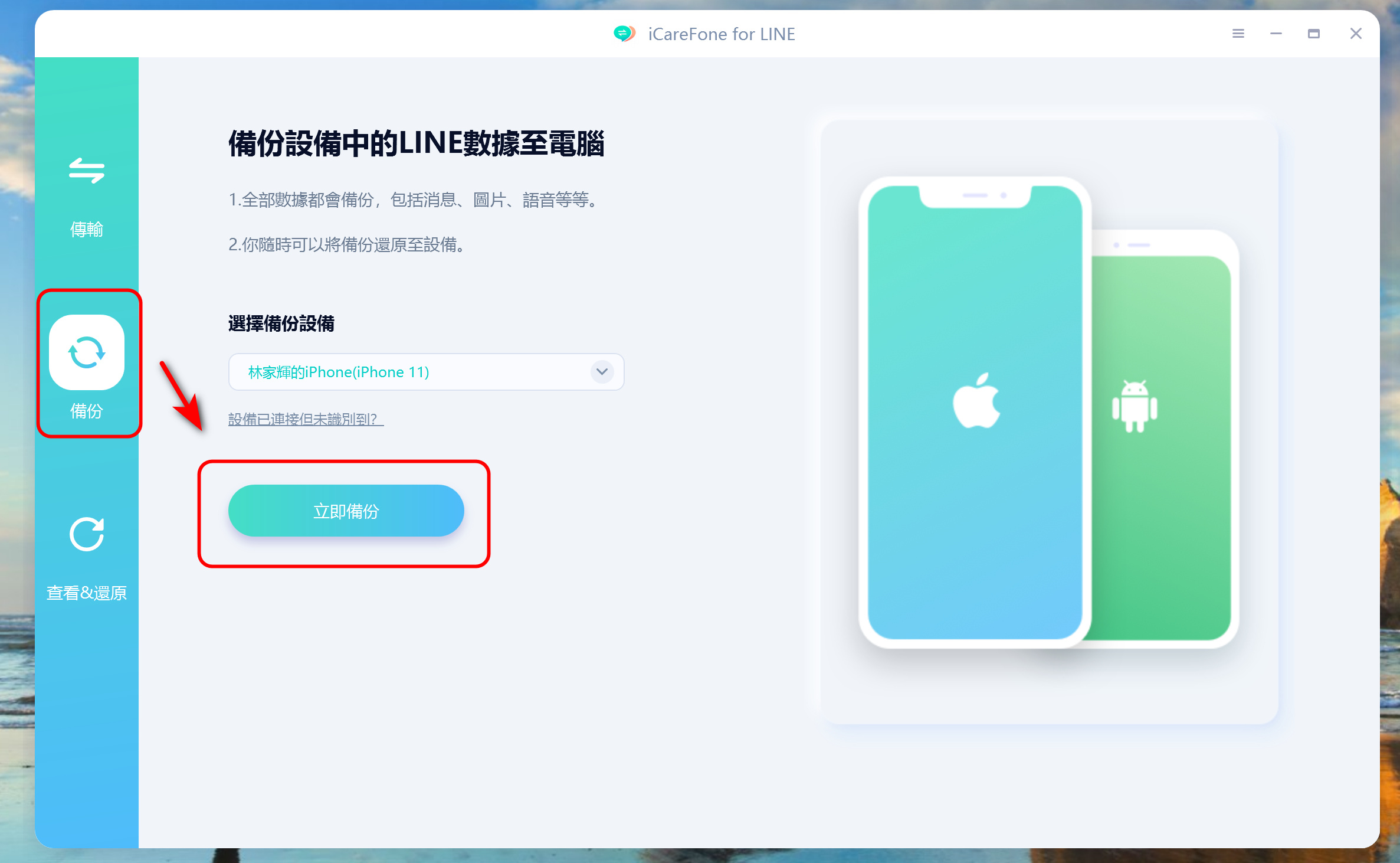
接下來就會進入正在Line備份到電腦囉。
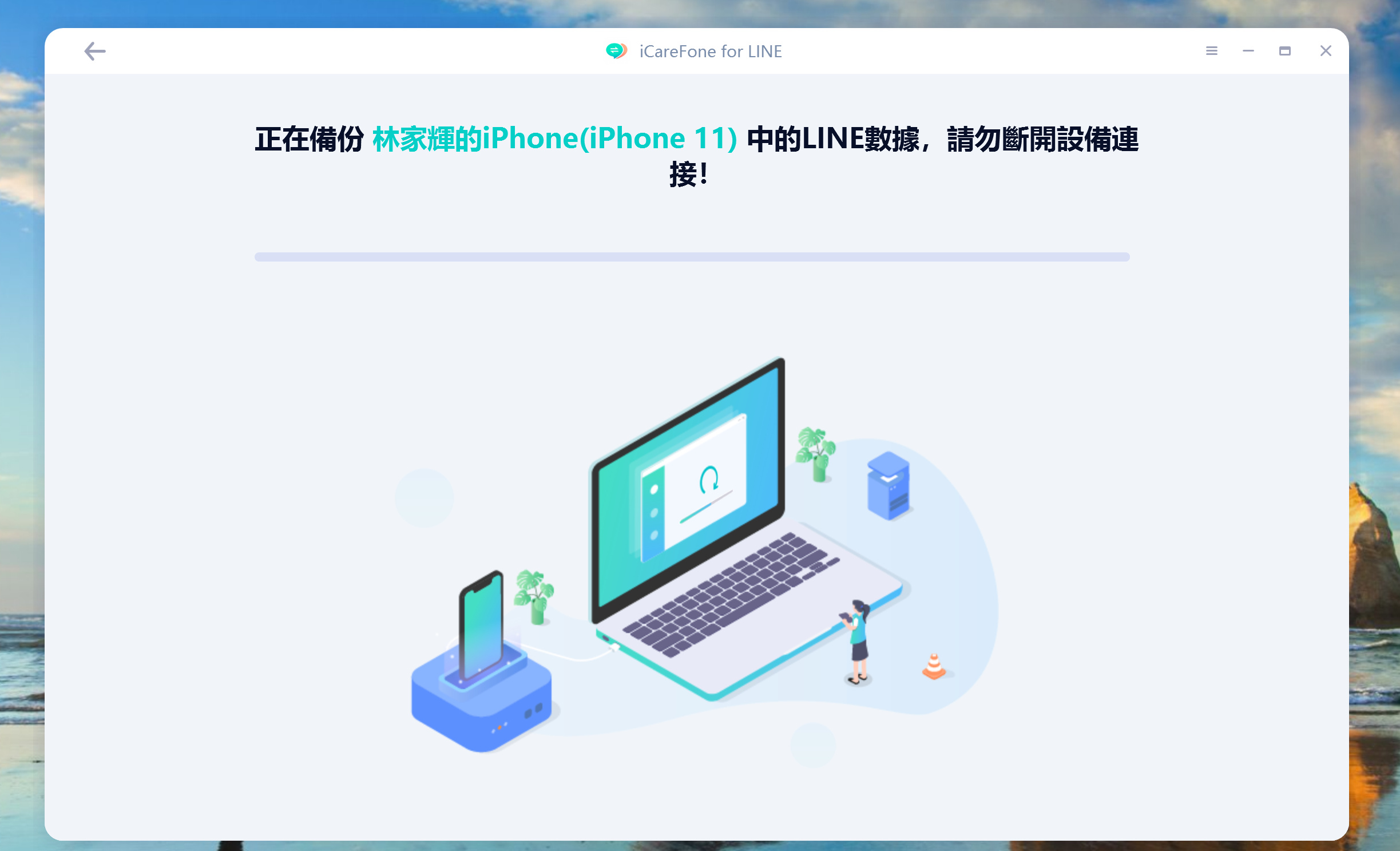
在經過一段時間後,LINE的資料已經備份到電腦,
軟體介面也會跳出【備份成功】的畫面。
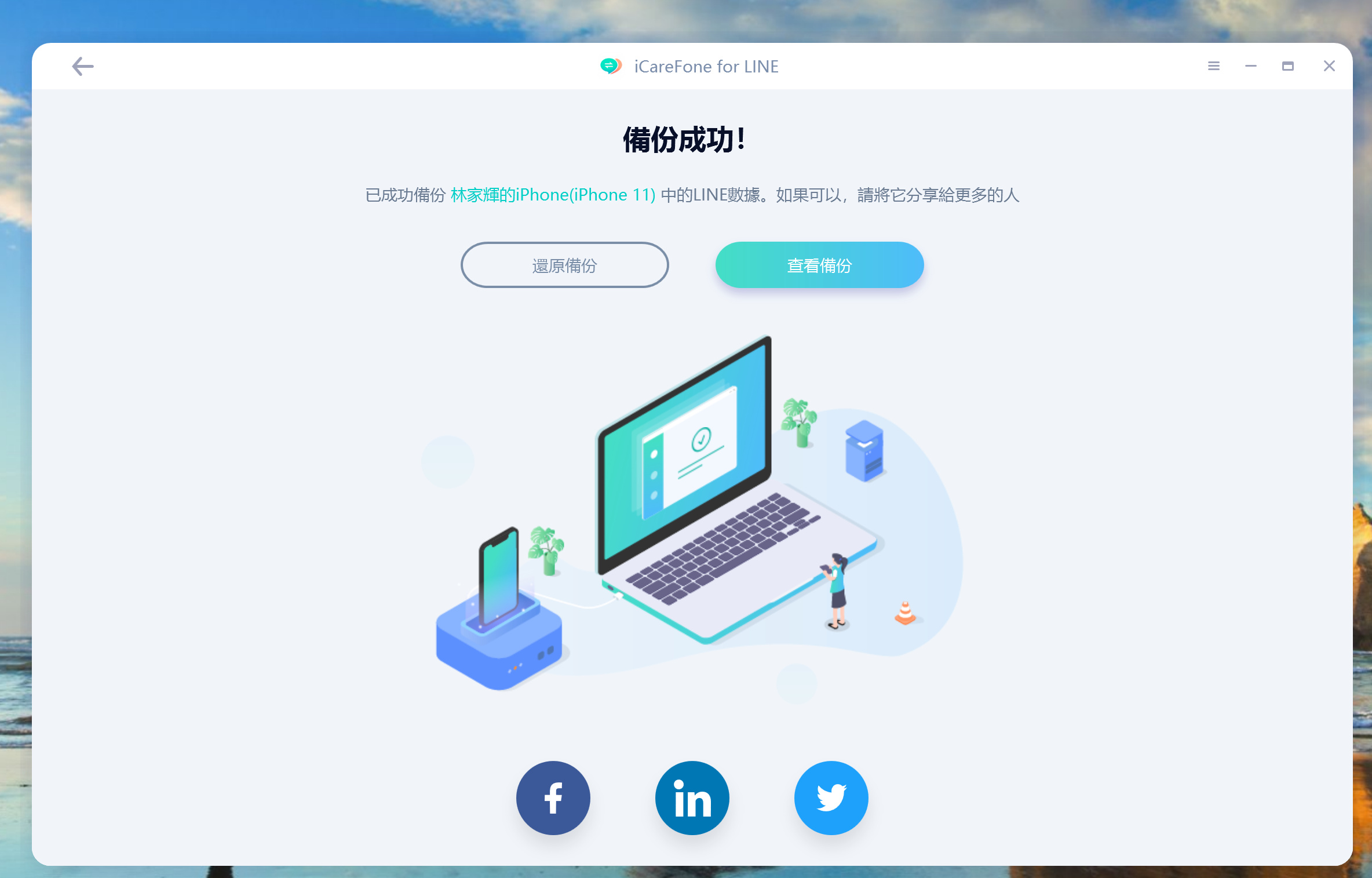
步驟三:完成LINE備份到電腦,查看資料。
完成備份後可以選擇【查看&還原】
主系統軟體介面上會跳出剛才Line備份的名稱,
以後有時間可以多次進行LINE備份,以免資料遺失。
iCareFone for LINE也支援多次LINE備份,
每個LINE備份檔案都會被完整保存,舊LINE備份檔案不會被覆蓋
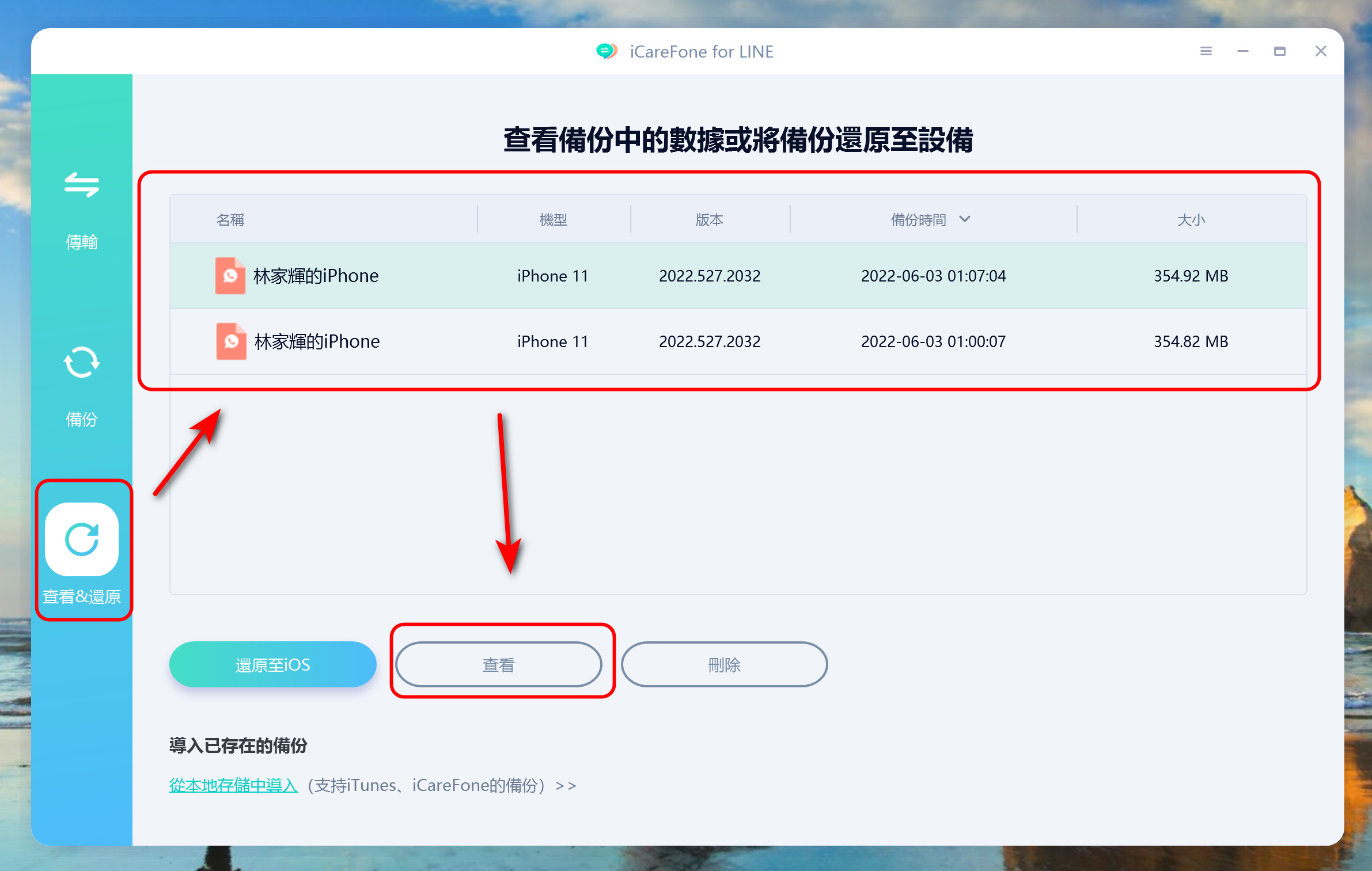
進入查看後,就會看到LINE聊天資料就會全部匯入到電腦上。
icarefone for line 目前還只支援iOS 設備 line 備份,Android line 備份還在研發中。
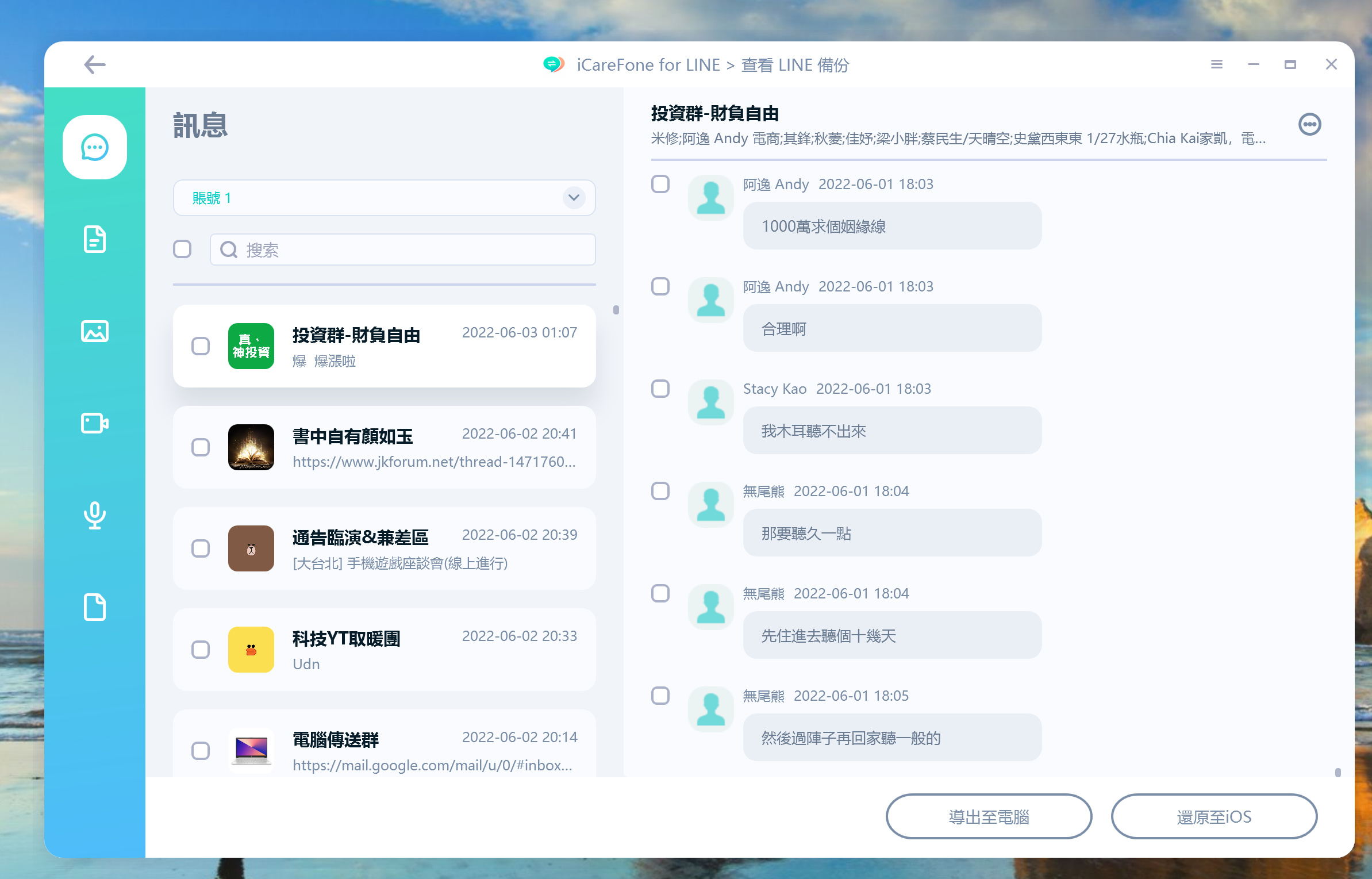
影片圖片也一併從手機匯入進來到電腦了。
以後就能在電腦上,直接查看過去所有曾經LINE備份電腦的紀錄。
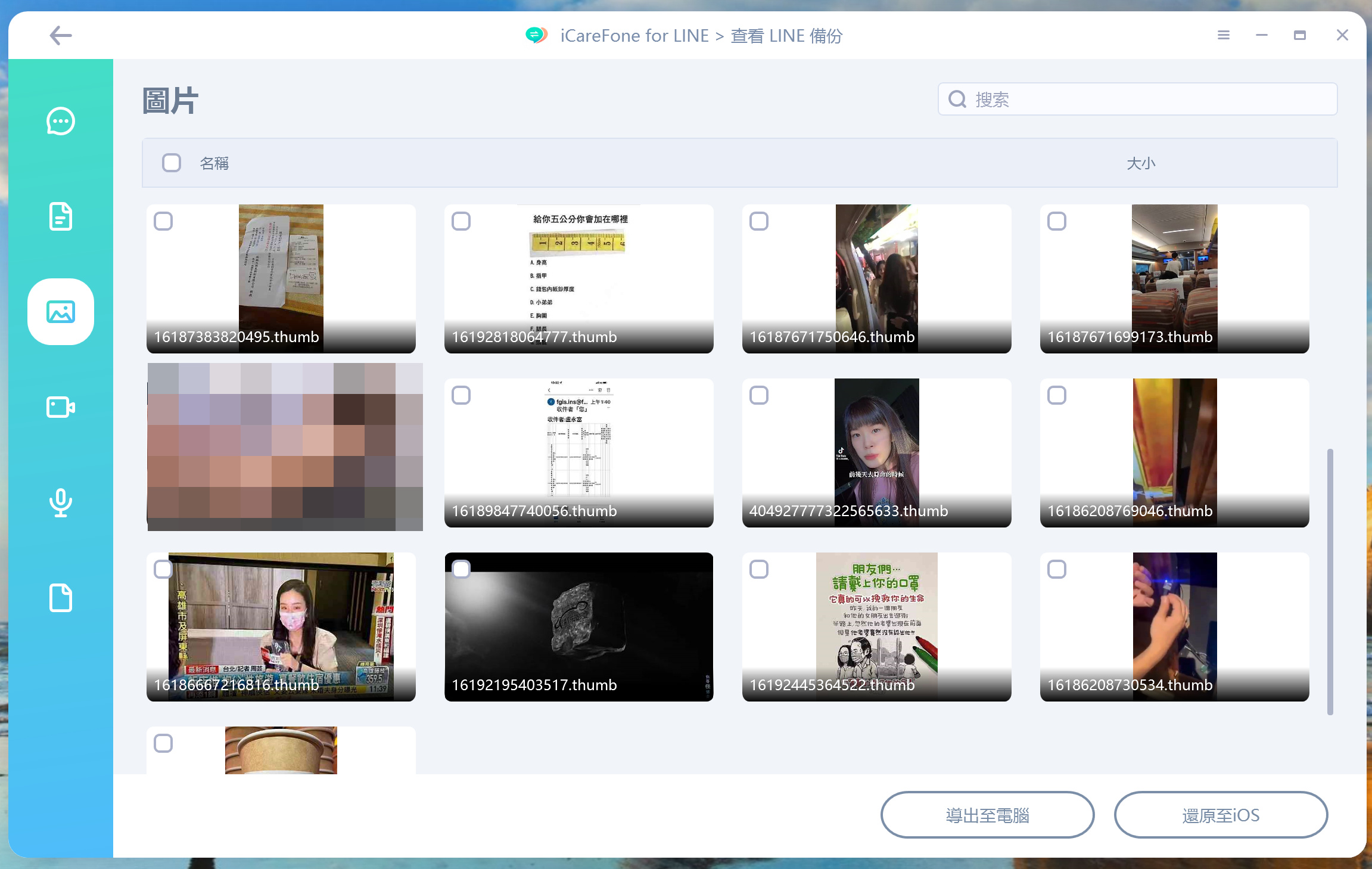
iPhone換機LINE備份還原教學。
LINE備份到電腦上後,接下來就是開始轉移資料到新的手機上。
要用這個功能就需要註冊登入。
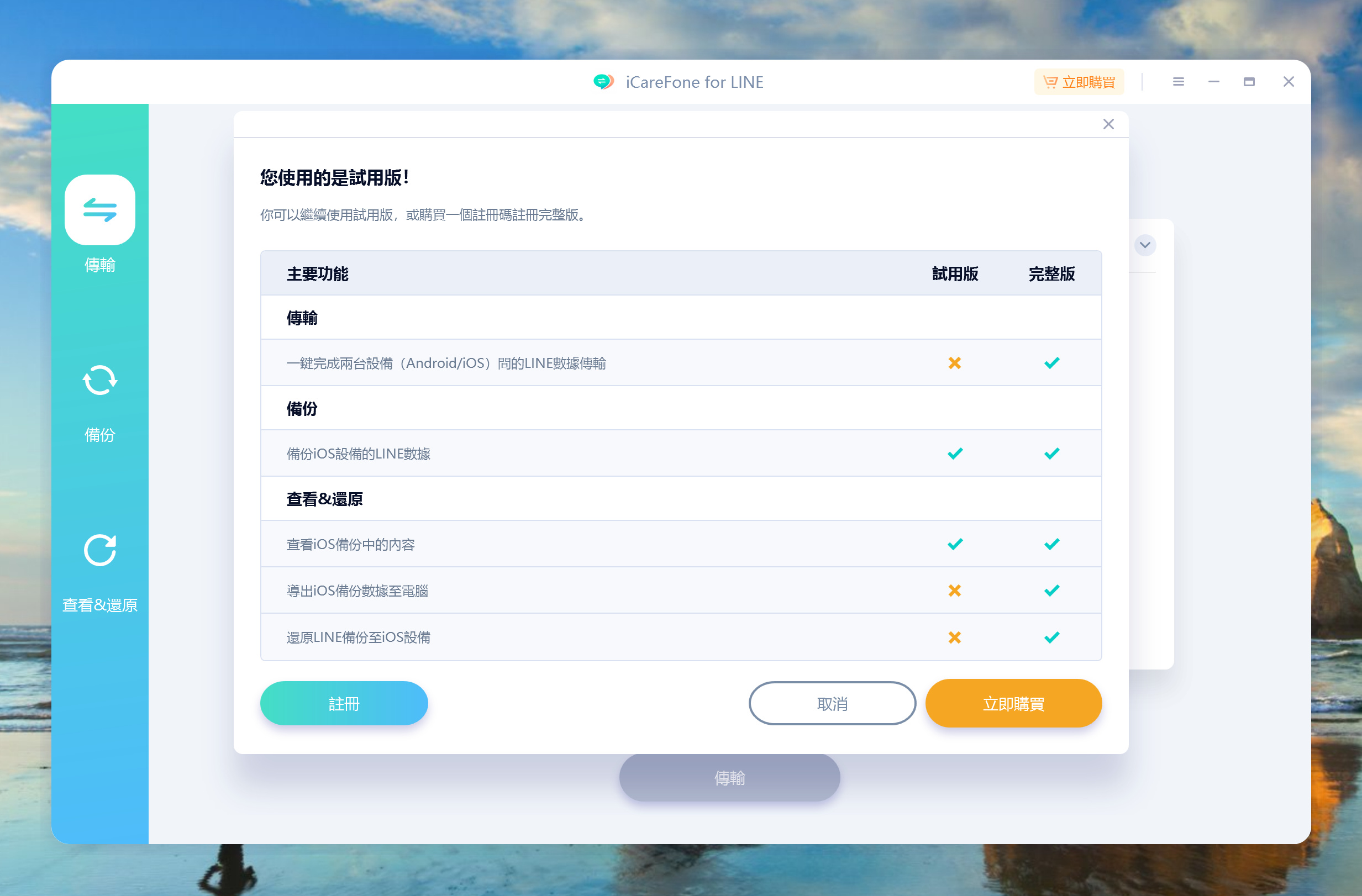
完成付費註冊後,就可以開始進行轉移資料。
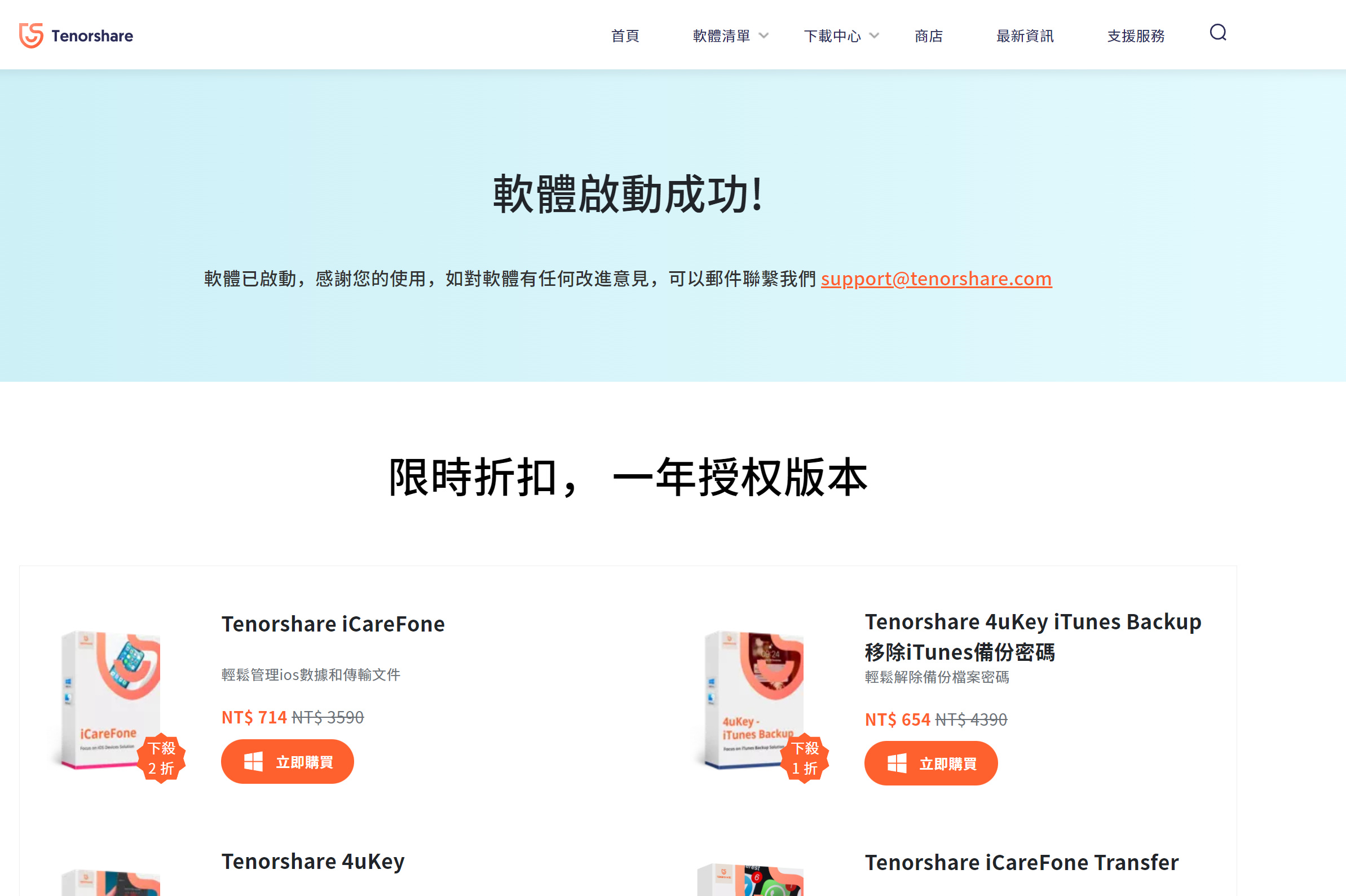
步驟一:LINE備份電腦資料轉移到手機。
開始進行LINE備份電腦的資料轉移到新手機上。
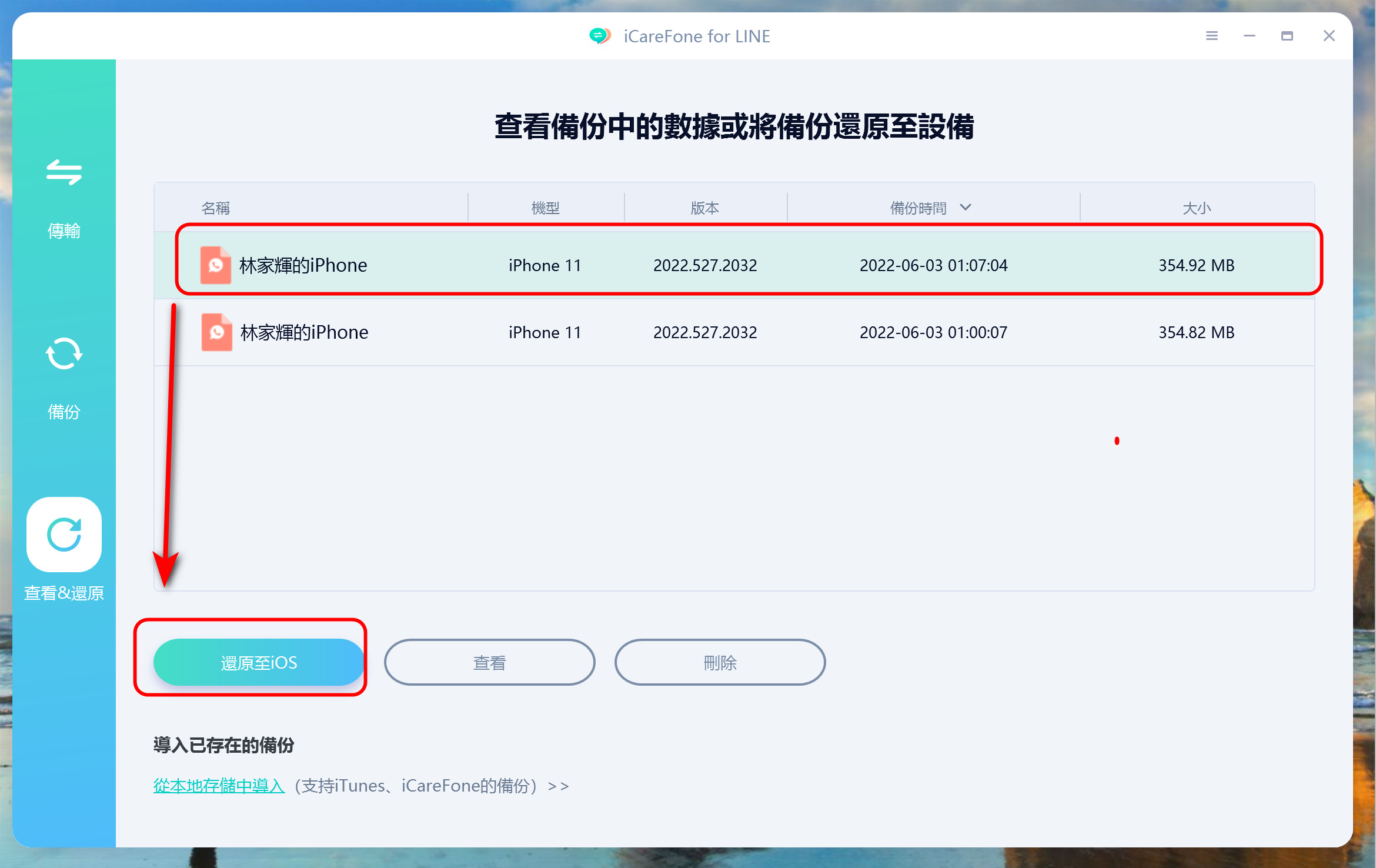
會跳出提示,先登入新手機的LINE,
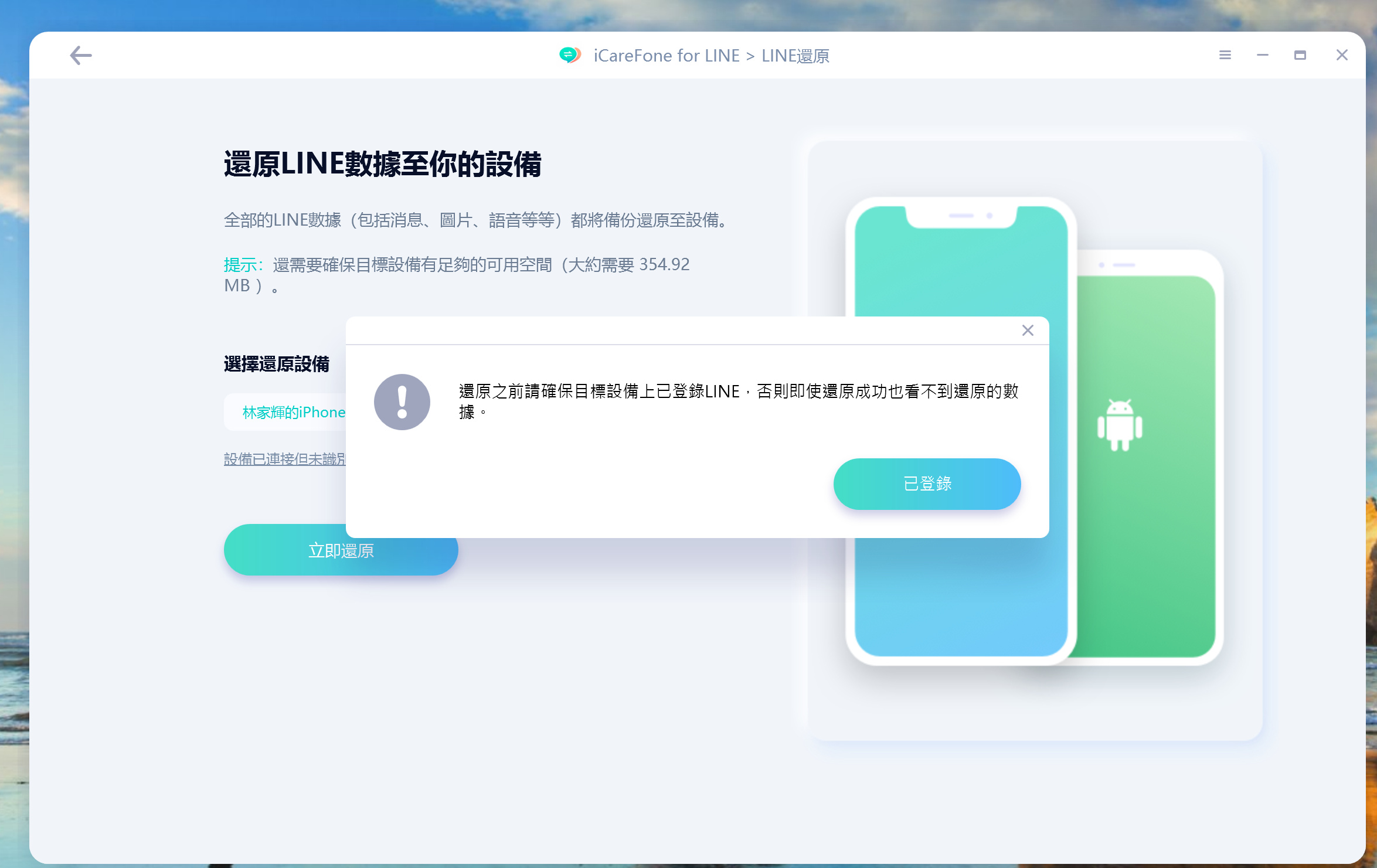
在新手機上登入LINE後,
選擇不要恢復資料,
你就會得到空空如也的LINE帳號。
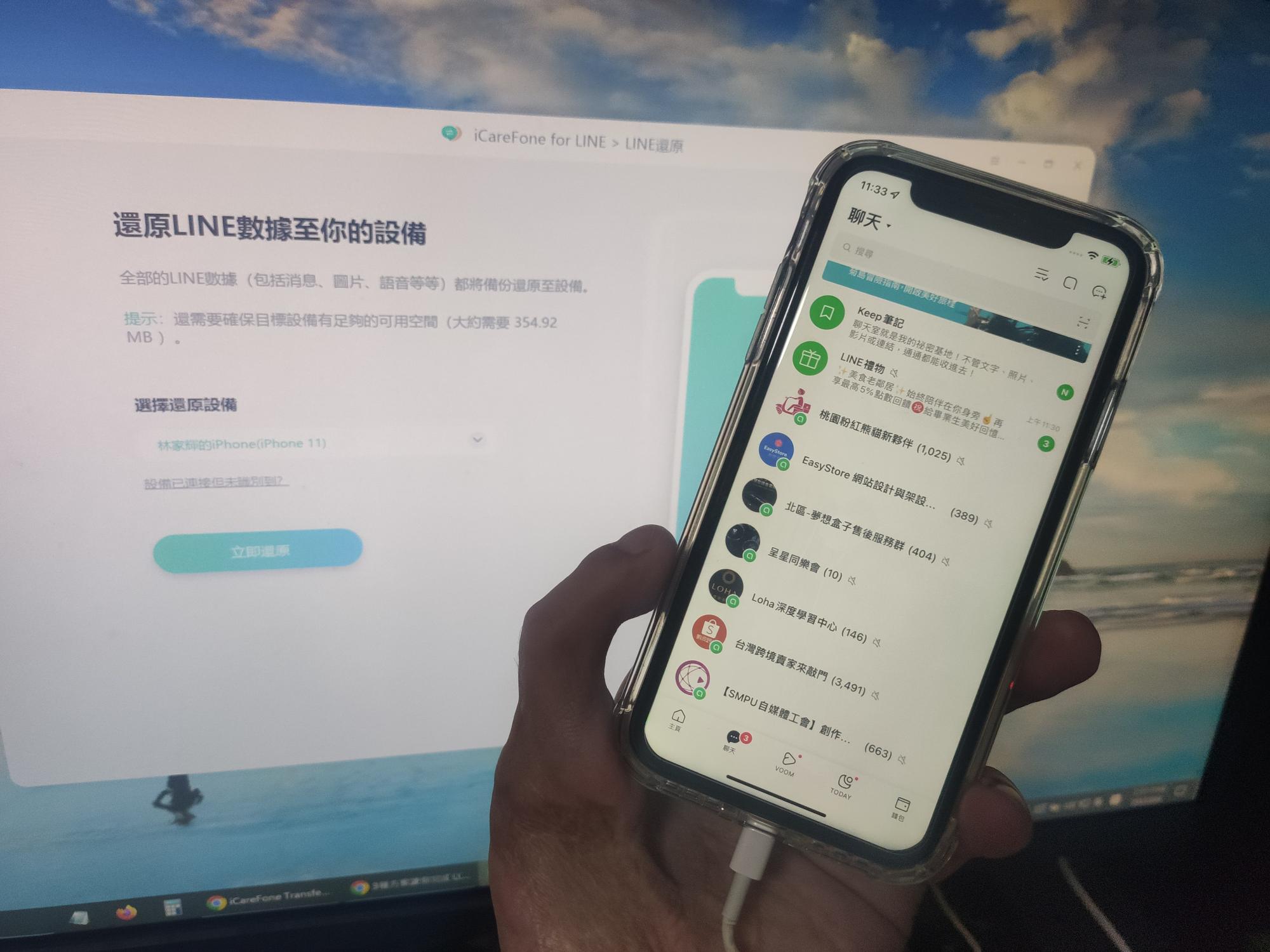
步驟二:開始進行轉移LINE資料。
確認後就會進入轉移資料,
新的iPhone會跳出正在進行恢復,等待幾分鐘後,就會恢復完成,並且進入重新開機。

步驟三:完成新手機LINE轉移資料。
重新開機後打開line,所有的資料都恢復進來新手機啦。
(如果line打開會閃退,在重新將line還原一次)
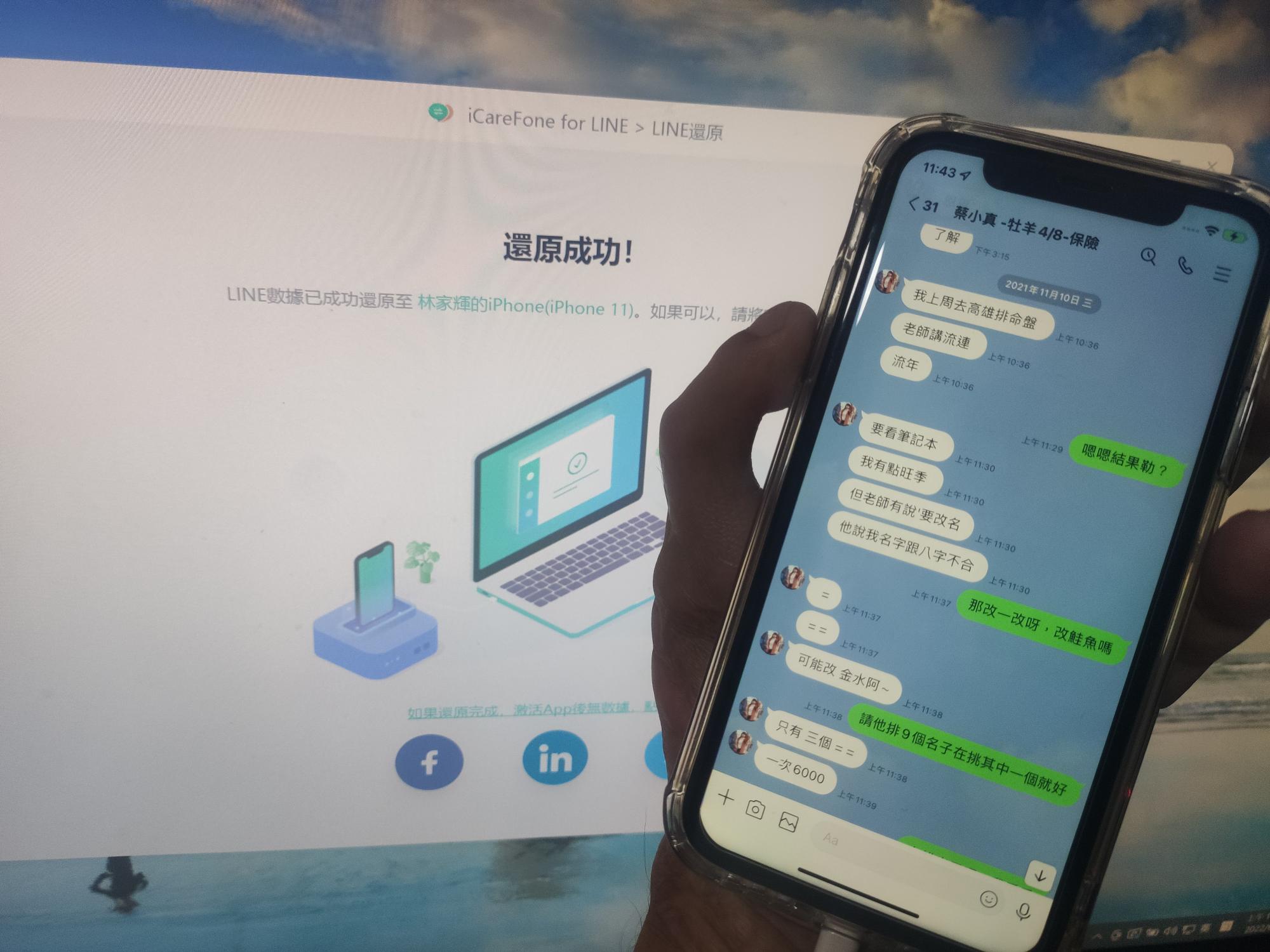
檢查圖片與影片資料都在,
一張不漏,完成LINE資料轉移!
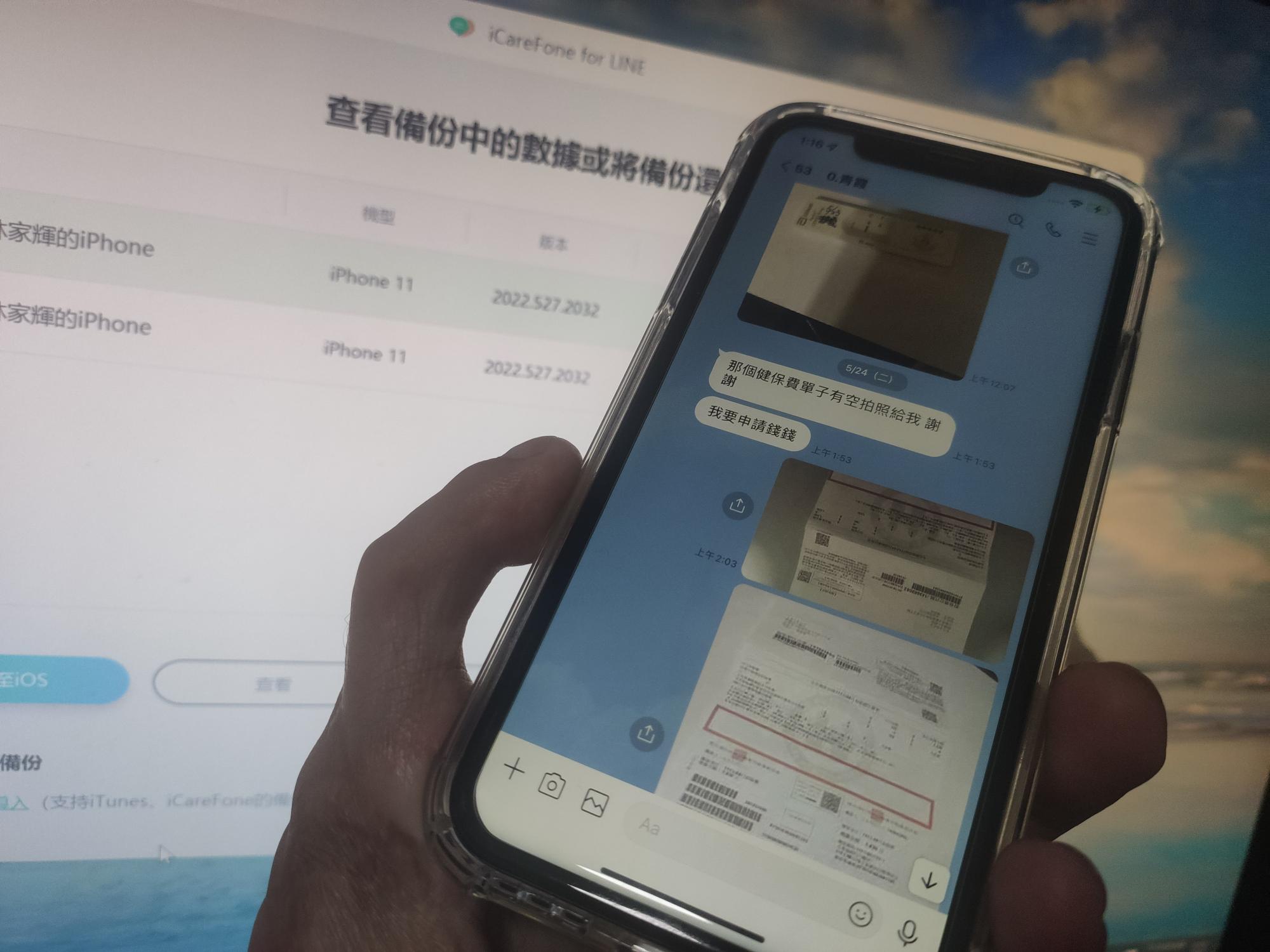
支援LINE數據在安卓手機與蘋果手機相互轉移。
不僅僅只是將LINE備份到電腦而已,
並且還能在電腦上觀看,更是能夠將LINE的數據跨系統轉移,
這次阿輝輝用iPhone7換iPhone11外,也可以用在安卓手機轉iOS或是iOS轉安卓手機,在使用上可是非常方便。
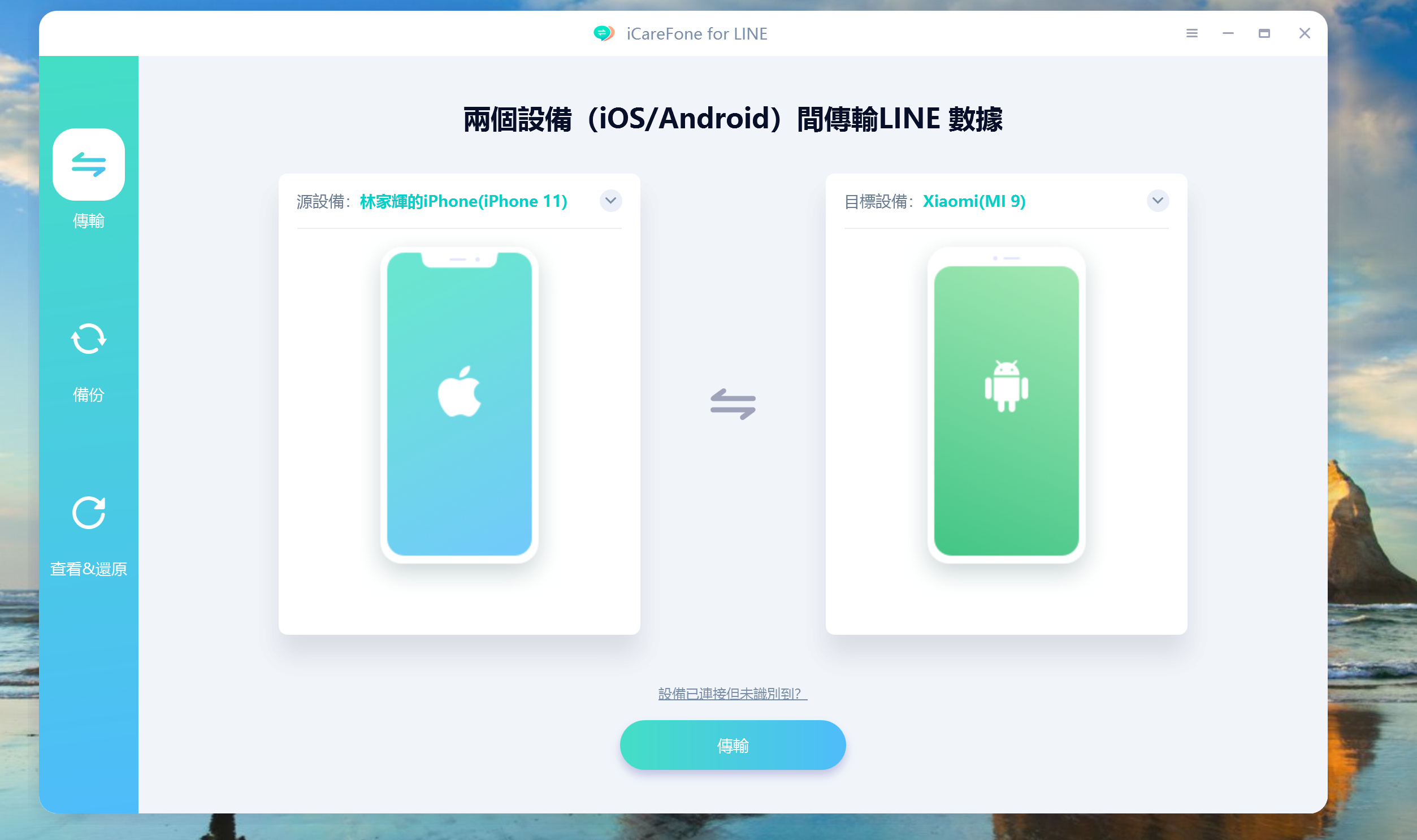
iCareFone for LINE購買計畫方案。
免費下載安裝後,在電腦上就能看LINE的資料,
用於平常做LINE備份到電腦,其實就已經很好用了。
一但要轉移資料時,才須要註冊購買,
目前有三種方案,阿輝輝自己是挑永久授權。
1 個月授權版 NT$590 元
1 年份授權版 NT$890 元
永久授權版 NT$1390 元
購買iCareFone for LINE:
https://www.tenorshare.tw/products/line-transfer.html
iCareFone for LINE 優惠碼:A3KER6
有在網路上查到優惠碼,用下去後還會打折30%
永久授權的iCareFone for LINE原價要NT1459元,直接折扣437元!
僅僅只需1022元台幣,優惠碼不知何時會取消,建議要買要快。
總結:「免費」好用的LINE備份電腦工具,重要資料不流失。
手機難免會出現意外,出去玩的時候手機沒拿好,手機不是跳河就是墜樓,
要是沒提前將LINE聊天備份電腦上,重要的LINE資料就會消失,
所幸iCareFone for LINE可以免費把LINE備份到電腦上,
只可惜目前iCareFone for LINE僅支援iOS 設備 line 備份,Android line 備份還在研發中,
整體介面用下來,操作簡單並且方便,用電腦就能預覽查看LINE的備份,
未來更換購買新手機,在也不用擔心僅能買同一個系統的手機,
用iCareFone for LINE也能直接轉移LINE資料,換新手機不在受限。
【立即下載iCareFone for LINE免費LINE備份電腦工具】